KodiにCovenantアドオンをインストールする方法
>
このガイドでは、Kodi 18.5 Leia以前のバージョンにCovenantをインストールする方法を示します。アドオンがCovenantリポジトリからインストールできるようになりました.
Covenant Kodiアドオンは、2023年1月の時点で最新バージョン1.1.33に更新されました。これは数か月ぶりの更新です。アドオンは新しい開発者によって復活したようです。今は正常に動作しています.
また、コヴナントは現在、コヴナントとcy4Rootの2つのリポジトリから入手できます。ガイドに両方のリンクを提供しました.
Exodus Kodi Addonは、長い間Kodiアドオンの世界を支配していました。出エジプト記の終Theにより、出エジプト記のフォークが大量に出現しました。これらすべてのフォークのうち、際立っていたのはコヴナントでした。それは、多くの点で出エジプト記の真の相続人および後継者であり、出エジプト記の最良の選択肢となった。まず第一に、ExodusとCovenantは、同じ開発者Lambdaによって開発されたものであり、公式フォークになります。コヴナントは、前任者と同じUIを備えています.
コヴナントは出エジプト記の靴を埋めただけでなく、非常に多くの点で出エジプト記よりも優れていました。それははるかに安定しており、より多くの機能を提供しました。ラムダはエクソダスの更新さえ止めていたため、コヴナントはエクソダスに代わる最良の選択肢となりました.
エクソダスは後に復活し、これらのアドオンは両方ともかなり長い間うまく機能しました。特に、多くの新しくてパフォーマンスの良いオンデマンドアドオンが生成されたため、以前ほど人気がなくなりました。しかし、多くのKodiユーザーはまだCovenantとExodusを探しています。幸いなことに、これらのアドオンはどちらも最近更新されたばかりであり、今のところうまく機能している.
FireStick or PCにKodiをインストールした場合、コヴナントはまだ試してみる必要があるアドオンだと思います.
このチュートリアルでは、 Kodi 18 LeiaにCovenantをインストールする方法 いくつかの非常に簡単な手順に従ってください。他のビデオアドオン/または他のKodiアドオンも同様にインストールできることに注意してください.
KodiにCovenantをインストールする方法
Covenantリポジトリを使用して、KodiにCovenantアドオンをインストールします。手順は次のとおりです。
KODIユーザーへの注意: 続行する前に読んでください
Kodi Addons / buildsは無制限のストリーミングコンテンツを提供しますが、無料の映画/テレビ番組/スポーツのストリーミングをキャッチした場合、法的トラブルに巻き込まれる可能性もあります。 Kodiユーザーは、オンラインストリーミング中は常にVPNに接続することを強くお勧めします。優れたKodi VPNは、あなたの身元を隠し、政府の監視、地理ブロックされたコンテンツ、およびISPスロットリングをバイパスします(これは、バッファーなしのストリーミングにも役立ちます).
最速で最も安全なVPNであるExpressVPNを使用しています。 Amazon FireStickを含むデバイスにインストールするのは非常に簡単です。 3か月間無料で、年間プランを49%節約できます。また、30日間の返金保証が付いています。満足していない場合は、いつでも払い戻しを求めることができます.
こちらをクリックして、3か月間無料でExpressVPNを49%割引
読む:Kodi VPNをインストールして使用する方法
ステップ1: Kodiを起動し、[設定]メニューを開くをクリックします.
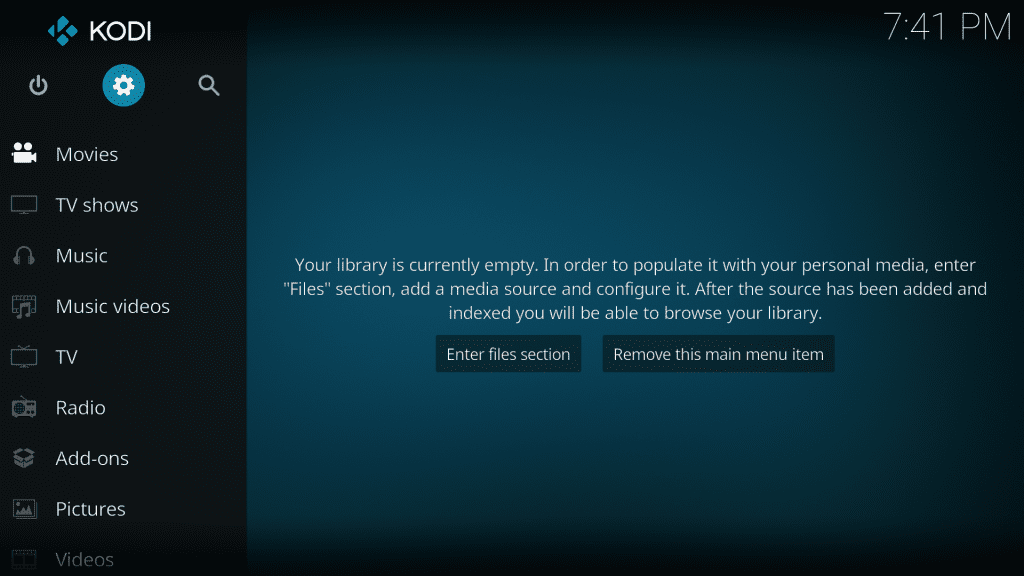
ステップ2:クリック システム設定 (Kodi Leiaユーザーはクリックします システム)
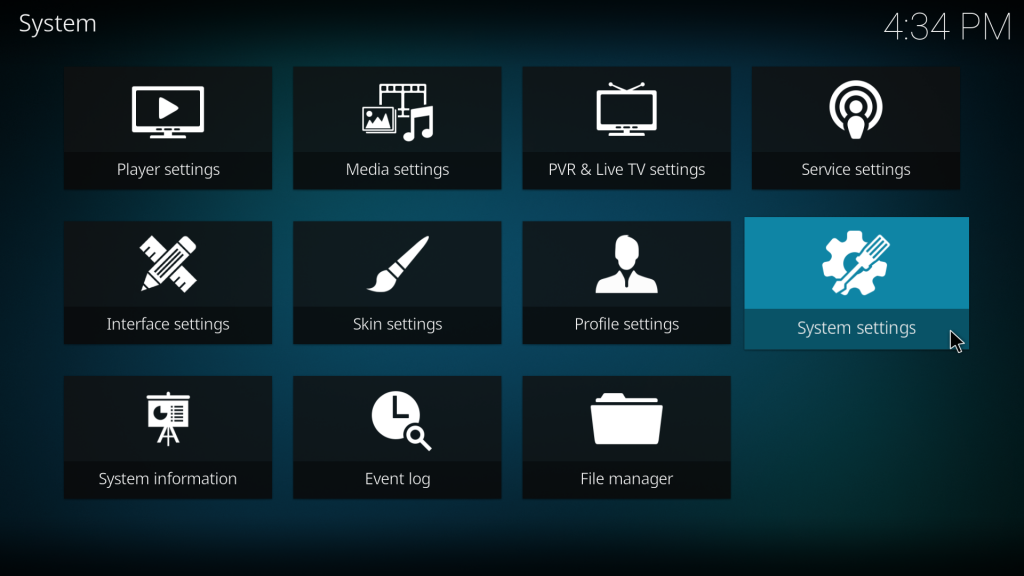
ステップ3:左クリック アドオン
ステップ4:同じ画面で、をクリックします 未知のソース トグル
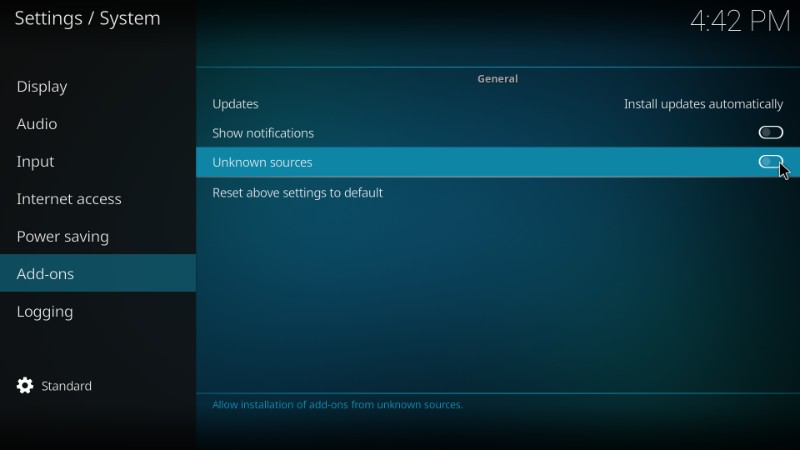
ステップ5:クリック はい プロンプトが表示されたら
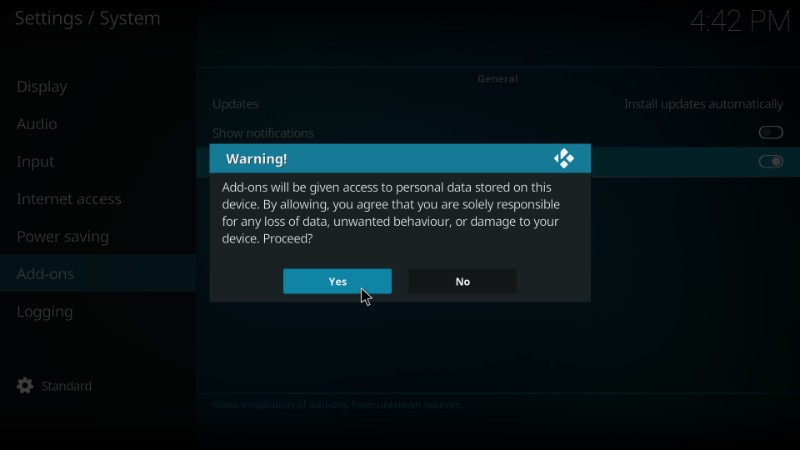
ステップ6: 下の図に示すように、ファイルマネージャーを開くをクリックします(Kodi Leiaでは、このオプションは一番上の行にあります)
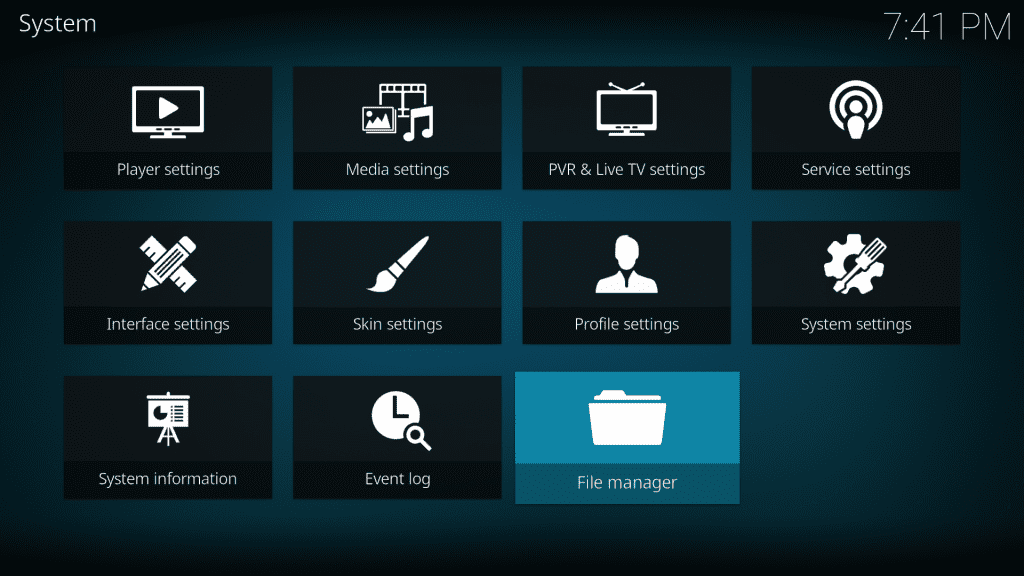
ステップ7: [ソースの追加]をクリックします.
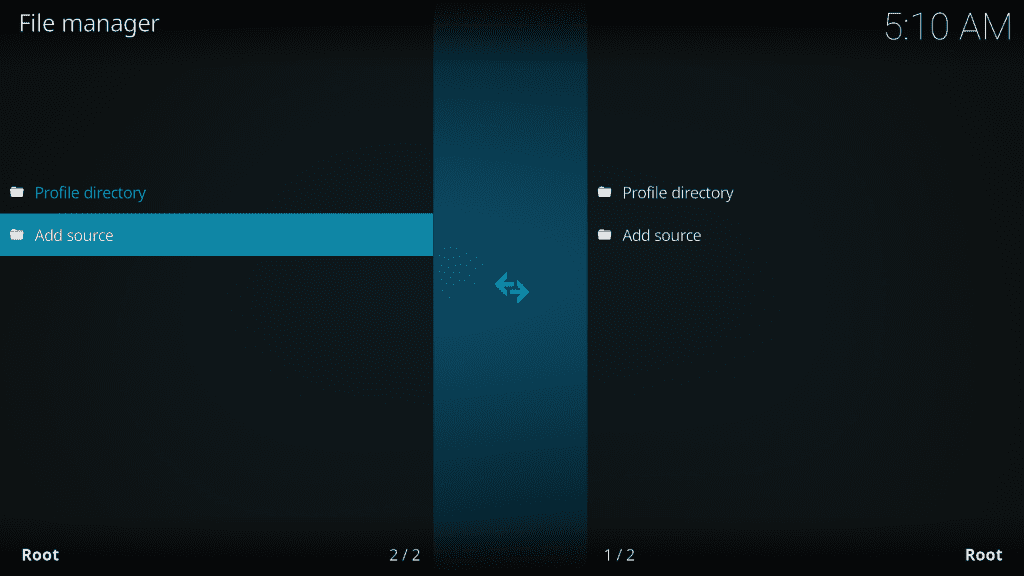
ステップ8: [ソースの追加]をクリックすると、ボックスが表示されます。クリックするだけ . これで、新しいメニューがポップアップし、パス名/ URLを入力するように求められます。入力するだけ https://covenant01.github.io/zip 下の図に示すようなボックスでクリックします OK
代替リンク(上記のリンクが機能しない場合): https://cy4root2.github.io/zip
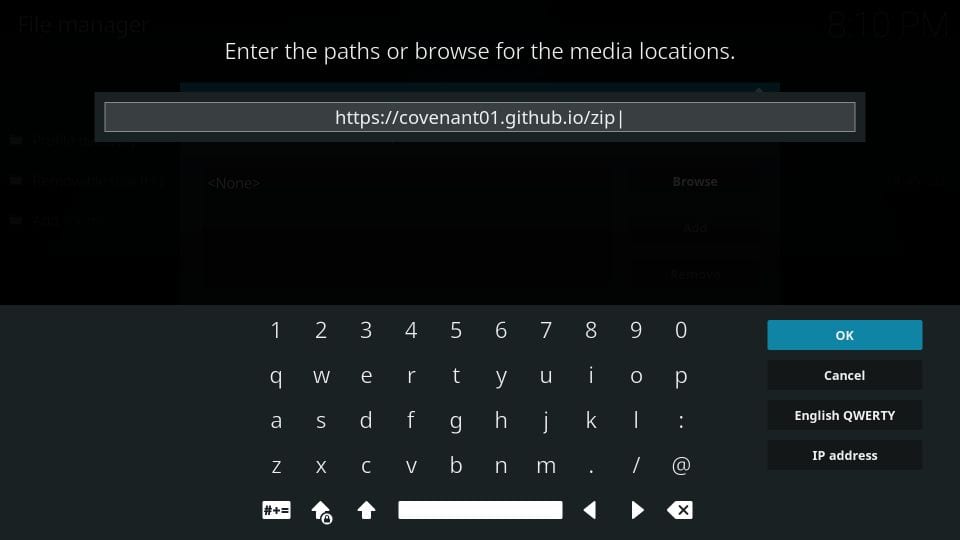
ステップ9: 次のステップでは、 契約 以下に示すように、メディアソース名(または他の任意のソース名)。さらに先に進む前に、慎重にクロスチェックしてください。次に、[OK]をクリックするだけです.
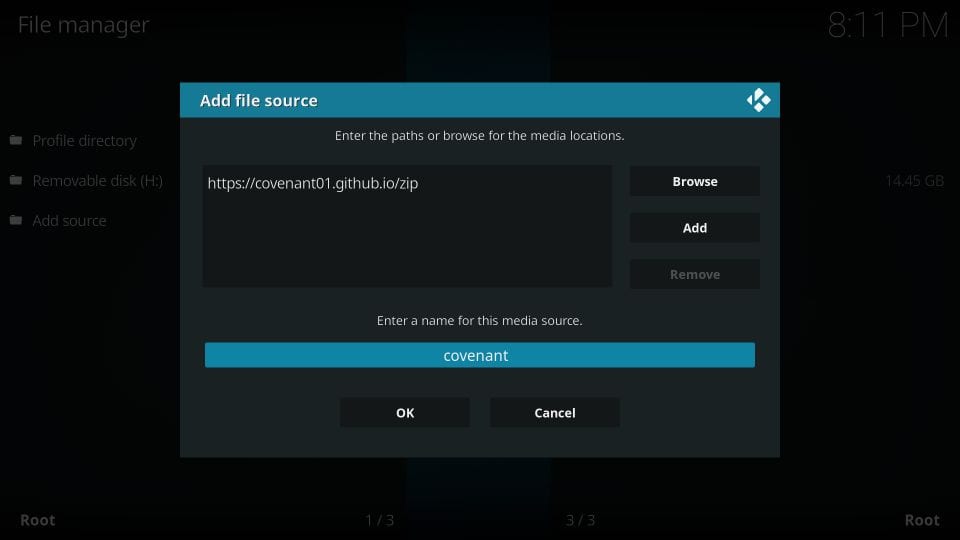
ステップ10: 次に、Backspaceを数回クリックして、メインメニューに戻ります。アドオンメニューを開きます.
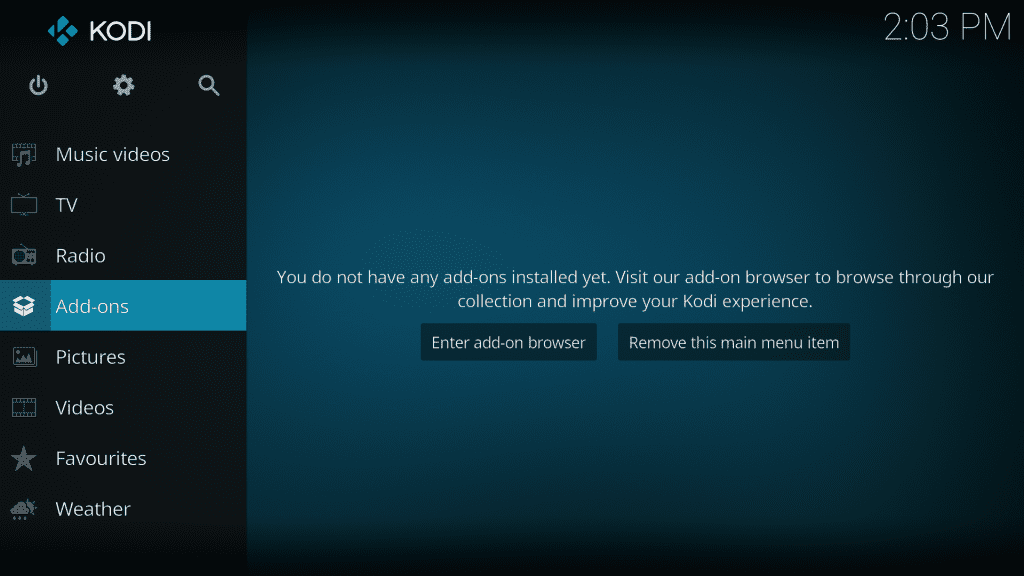
ステップ11: パッケージインストーラーを開きます(以下に示すように、左上のオープンボックスアイコン).
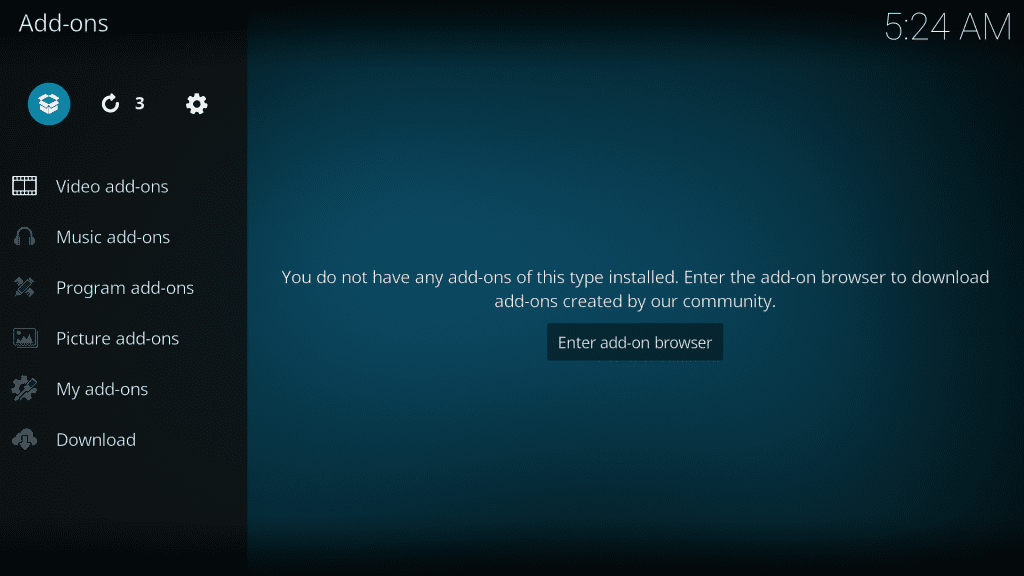
ステップ12: Zipファイルからインストールを開くを選択します.

ステップ13: 次に、検索して選択します 契約 (または以前に追加した他のソース名)および開く repository.covenant-x.x.zip. インストールが開始されます。リポジトリがインストールされるのを待ちます
注意:代替リンクhttps://cy4root2.github.io/zipを使用した場合は、zipファイルをクリックします repository.cy4root-master.zip
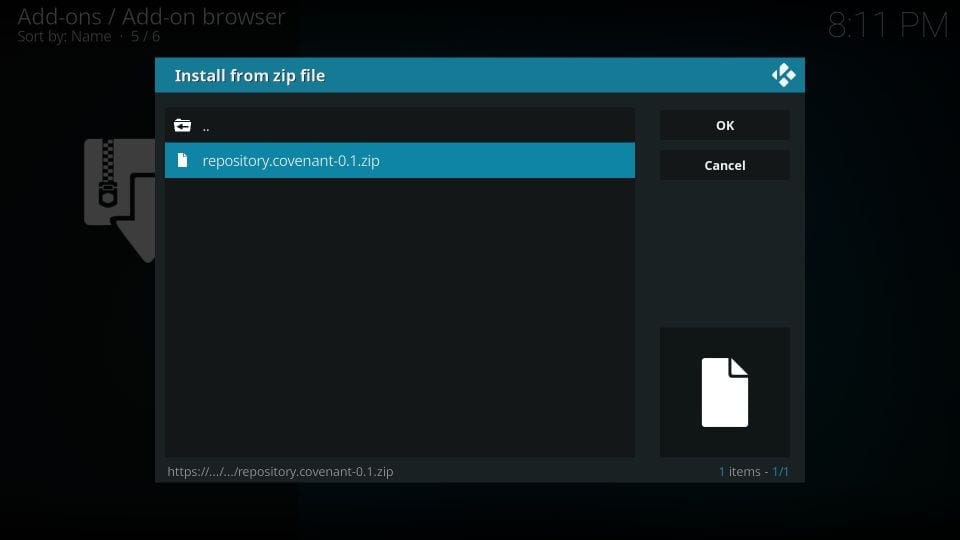
ステップ14: ここで再びメインメニューに戻り、[アドオンを開く]をクリックしてから、前述のように[パッケージインストーラーを開く]をクリックします。今回は、下の画像に示すように、リポジトリから開くインストールをクリックします.
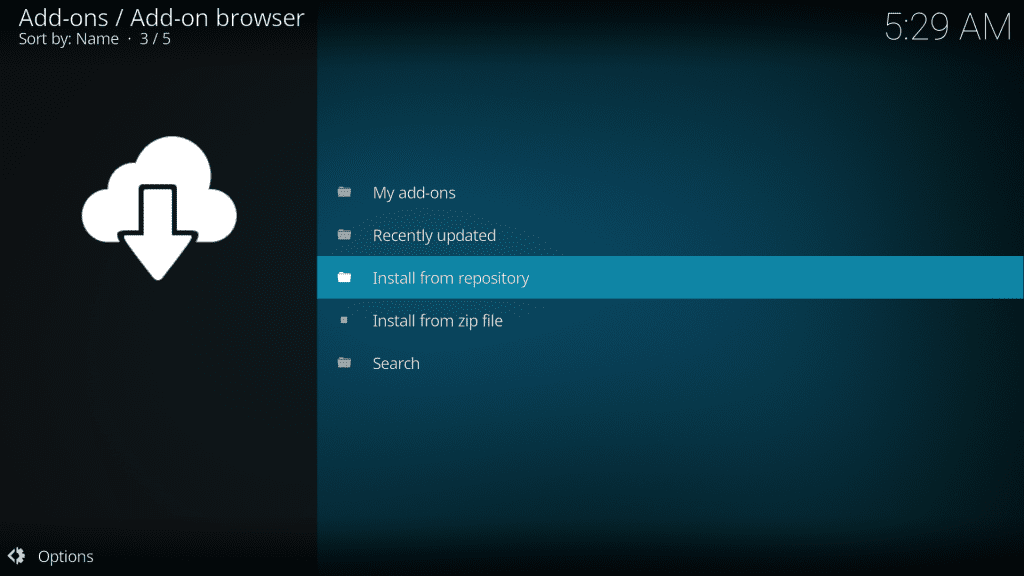
ステップ15: 選択してください 契約リポジトリ を選択します ビデオアドオン.
注意:選択してください cy4rootリポジトリ 代替リンクを使用した場合
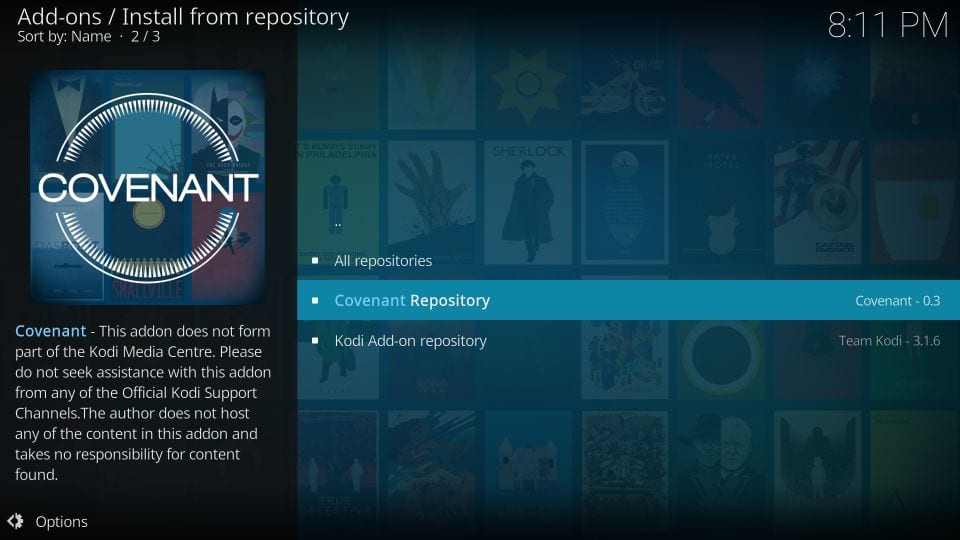
ステップ16: 今すぐ下にスクロールして、契約を見つけます。見つかったら、クリックして開きます.
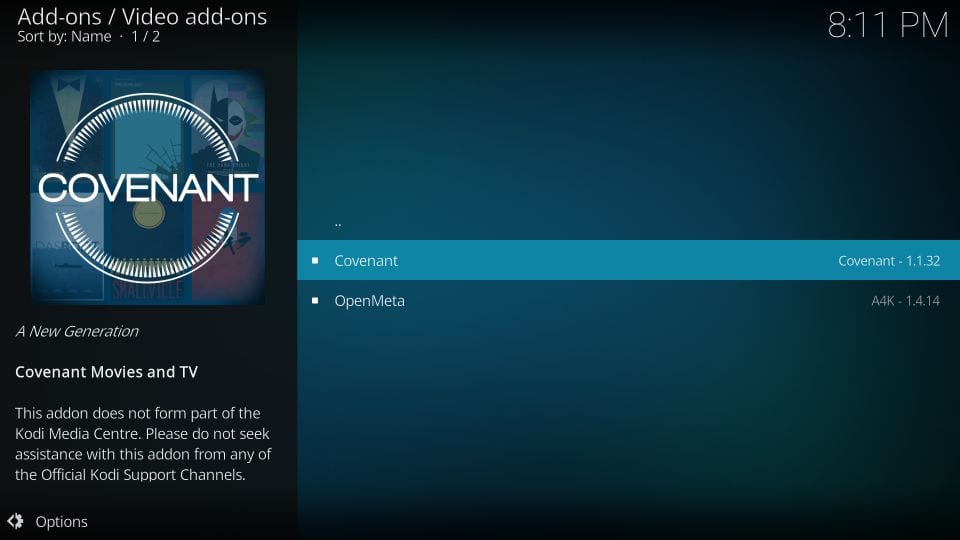
ステップ17: 今すぐクリック インストール 次の画面で
Kodi Leiaユーザーの場合、[インストール]をクリックするとポップアップが表示されます。 [OK]をクリックして続行します
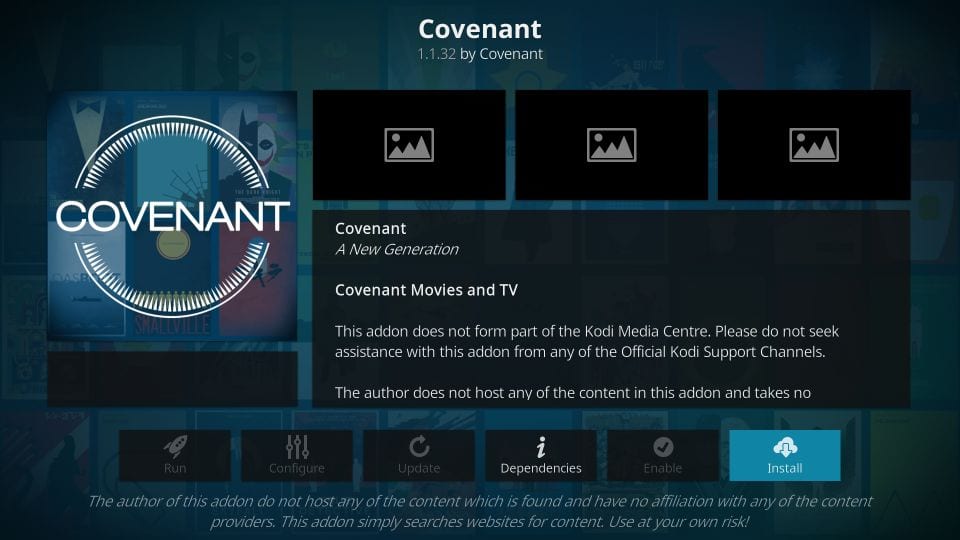
ステップ18: おめでとう。すべてが完了し、この方法を使用してCoコディにCovenantを正常にインストールできました。コヴナントが提供する素晴らしいメディアの広大な海をお楽しみください。PCまたはAmazon Fire TVでお楽しみください.
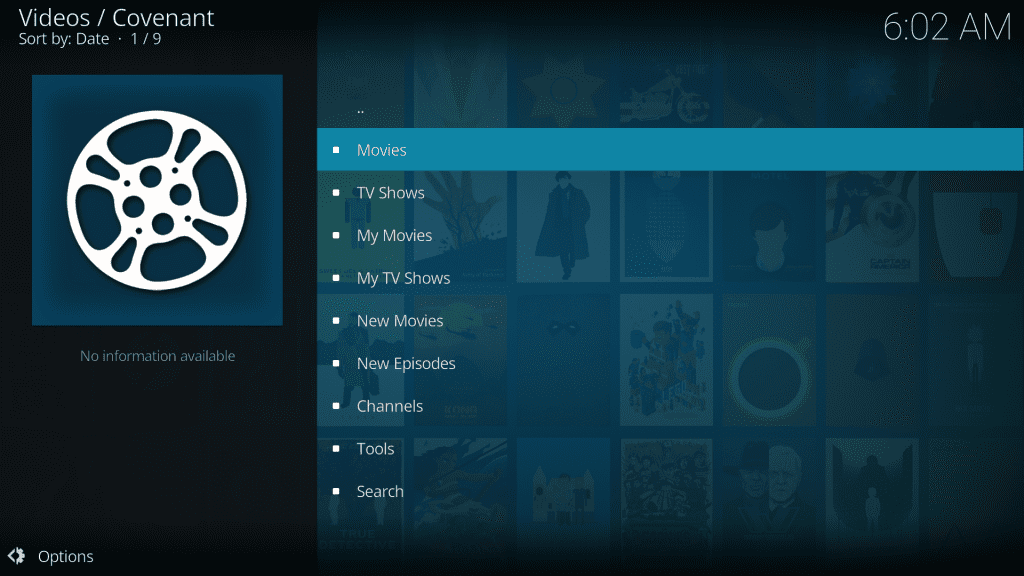
このハウツーチュートリアルがお役に立てば幸いです。何らかの手順やその他の問題で問題が発生した場合は、下のコメントボックスにクエリを入力してください。一方、私たちの最高のリストを見ることができますKodi Addons.
注–バッファリングの問題が発生した場合、コディのコベナントバッファリングを修正する方法は次のとおりです。.
コヴナントコディアドオンが機能しない
Covenant Addonは更新されていません。Colossusリポジトリから取得しようとすると、このリポジトリはシャットダウンされているため機能しません。ただし、上記のガイドに示すように、ユーザーはCovenantリポジトリからCovenantをインストールして使用できます。私は数日ごとにこの記事のテストと更新を続けています。このガイドを使用してインストールする際に問題が発生した場合は、お気軽にコメントしてください.
Kodi Covenant Addon:利用可能なストリームはありません
Kodiユーザーが直面する最も一般的な問題は、多くの一般的なアドオンで「利用可能なストリームがありません」です。契約もこれらの問題に悩まされていますが、ありがたいことに、修正があります。 Real DebridをKodiで入手できます。これにより、フルHDで追加のストリーミングソースが大量に提供され、No Streams Availableの問題は永久になくなります。ただし、Real Debridはアクセスするすべてのデータのログを保持するため、Kodi VPNを取得することを強くお勧めします。.
関連:
- Kodiに最適なVPN
- KodiにExodus Reduxをインストールする方法
- 最高のコディビルド
- FireStickでKodiを更新する方法

16.04.2023 @ 13:33
このガイドは、Kodi 18.5 Leia以前のバージョンにCovenantをインストールする方法を紹介しています。Covenantは、2020年1月時点で最新バージョン1.1.33に更新され、新しい開発者によって復活したようです。Exodusと同じ開発者によって開発されたCovenantは、多くの点でExodusよりも優れており、安定性が高く、多くの機能を提供しています。このガイドでは、Covenantをインストールする手順を紹介しています。ただし、Kodi Addons / buildsは無制限のストリーミングコンテンツを提供しますが、無料の映画/テレビ番組/スポーツのストリーミングをキャッチした場合、法的トラブルに巻き込まれる可能性もあります。Kodiユーザーは、オンラインストリーミング中は常にVPNに接続することを強くお勧めします。